การบันทึกภาพเคลื่อนไหว
- เลือกโหมดบันทึกภาพ
/
การบันทึกภาพแบบเปิดรับแสงอัตโนมัติ
ระบุค่าความเร็วชัตเตอร์
ระบุค่ารูรับแสง
- ไอคอนแสดงฉาก
- ความไวแสง ISO ในโหมด [
]/[
]/[
]/[
]
การบันทึกภาพแบบตั้งค่าระดับแสงด้วยตนเอง
- ความไวแสง ISO ในโหมด [
]
- ความเร็วชัตเตอร์
- ฟิลเตอร์สร้างสรรค์
- การบันทึกภาพเคลื่อนไหว HDR
- การถ่ายภาพนิ่ง
- การแสดงข้อมูล (การบันทึกภาพเคลื่อนไหว)
เลือกโหมดบันทึกภาพ
ปรับสวิตช์เปิด/ปิดกล้องไปที่ จากนั้นใช้ปุ่มโหมดเพื่อเลือกโหมดบันทึกภาพ
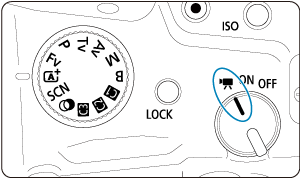
| ปุ่มโหมด | โหมด | การทำงาน |
|---|---|---|
| กล้องจะตรวจจับประเภทของฉากและกำหนดการตั้งค่าทั้งหมดให้สอดคล้องกัน | ||
| ระดับแสงจะถูกควบคุมโดยอัตโนมัติเพื่อให้เหมาะกับความสว่าง | ||
| คุณสามารถตั้งค่าความเร็วชัตเตอร์สำหรับการบันทึกภาพเคลื่อนไหวได้ด้วยตนเอง | ||
| คุณสามารถตั้งค่ารูรับแสงสำหรับการบันทึกภาพเคลื่อนไหวได้ด้วยตนเอง | ||
| คุณสามารถตั้งค่าความเร็วชัตเตอร์ ค่ารูรับแสง และความไวแสง ISO สำหรับการบันทึกภาพเคลื่อนไหวได้ด้วยตนเอง | ||
| ระดับแสงจะถูกควบคุมโดยอัตโนมัติเพื่อให้เหมาะกับความสว่าง | ||
| กำหนดเอง | การทำงานจะเป็นไปตามการตั้งค่าที่คุณกำหนดเองใน [ |
|
| การบันทึกภาพเคลื่อนไหวโดยใช้ลูกเล่นฟิลเตอร์ | ||
| คุณสามารถบันทึกภาพเคลื่อนไหวโดยใช้ช่วงการรับแสงสูง ซึ่งจะรักษารายละเอียดในส่วนสว่างของฉากที่มีคอนทราสต์สูง |
หมายเหตุ
-
คุณยังสามารถบันทึกภาพเคลื่อนไหวโดยปรับสวิตช์เปิด/ปิดกล้องไปที่
ในกรณีนี้ การทำงานจะสอดคล้องกับ
เมื่อตั้งปุ่มโหมดเป็น
เมื่อตั้งปุ่มโหมดเป็นตัวเลือกอื่นนอกเหนือจาก
การทำงานจะสอดคล้องกับ
 /
/ การบันทึกภาพแบบเปิดรับแสงอัตโนมัติ
การบันทึกภาพแบบเปิดรับแสงอัตโนมัติ
ระดับแสงจะถูกควบคุมโดยอัตโนมัติเพื่อให้เหมาะกับความสว่าง
-
ตั้งค่าโหมดบันทึกภาพเป็น [
] หรือ [
]
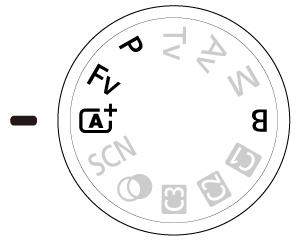
- หมุนปุ่มโหมดไปที่
,
,
หรือ
- หมุนปุ่มโหมดไปที่
-
โฟกัสไปยังวัตถุ
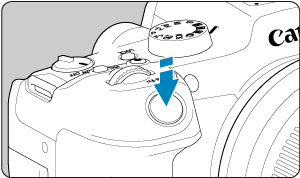
-
บันทึกภาพเคลื่อนไหว
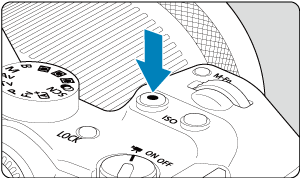
- กดปุ่มถ่ายภาพเคลื่อนไหวเพื่อเริ่มบันทึกภาพเคลื่อนไหว คุณยังสามารถเริ่มบันทึกภาพเคลื่อนไหวได้โดยการแตะ [
] บนหน้าจอ

- ในขณะที่กำลังบันทึกภาพเคลื่อนไหว ไอคอน [
REC] (1) จะแสดงขึ้นที่ด้านขวาบนของหน้าจอ
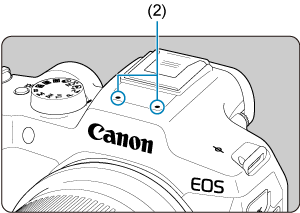
- เสียงจะถูกบันทึกด้วยไมโครโฟนสำหรับภาพเคลื่อนไหว (2)
- หากต้องการหยุดการบันทึกภาพเคลื่อนไหว ให้กดปุ่มถ่ายภาพเคลื่อนไหวอีกครั้ง คุณยังสามารถหยุดบันทึกภาพเคลื่อนไหวได้โดยการแตะ [
] บนหน้าจอ
- กดปุ่มถ่ายภาพเคลื่อนไหวเพื่อเริ่มบันทึกภาพเคลื่อนไหว คุณยังสามารถเริ่มบันทึกภาพเคลื่อนไหวได้โดยการแตะ [
 ระบุค่าความเร็วชัตเตอร์
ระบุค่าความเร็วชัตเตอร์
[] โหมดบันทึกภาพช่วยให้คุณสามารถตั้งค่าความเร็วชัตเตอร์ที่คุณต้องการสำหรับภาพเคลื่อนไหว ความไวแสง ISO และค่ารูรับแสงจะถูกตั้งค่าโดยอัตโนมัติเพื่อให้เหมาะกับความสว่างและได้ค่าแสงมาตรฐาน
-
ตั้งค่าโหมดบันทึกภาพเป็น [
]
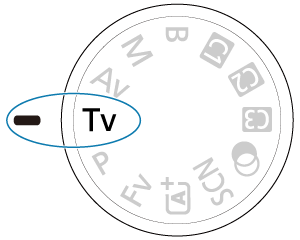
- หมุนปุ่มโหมดไปที่
- หมุนปุ่มโหมดไปที่
-
ตั้งค่าความเร็วชัตเตอร์ (1)

- ตั้งค่าโดยดูที่หน้าจอในขณะที่คุณหมุนปุ่ม
- ความเร็วชัตเตอร์ที่สามารถใช้ได้จะแตกต่างกันไปขึ้นอยู่กับอัตราเฟรม
- ตั้งค่าโดยดูที่หน้าจอในขณะที่คุณหมุนปุ่ม
-
โฟกัสและบันทึกภาพเคลื่อนไหว

- เช่นเดียวกับขั้นตอนที่ 2 และ 3 สำหรับ การบันทึกภาพแบบเปิดรับแสงอัตโนมัติ
ข้อควรระวัง
- หลีกเลี่ยงการปรับความเร็วชัตเตอร์ขณะที่กำลังบันทึกภาพเคลื่อนไหว ซึ่งจะบันทึกการเปลี่ยนแปลงนี้ในระดับแสง
- เมื่อบันทึกภาพเคลื่อนไหวของวัตถุที่กำลังเคลื่อนที่ แนะนำให้ใช้ความเร็วชัตเตอร์ที่ประมาณ 1/25 วินาที ถึง 1/125 วินาที ยิ่งความเร็วชัตเตอร์สูง การเคลื่อนไหวของวัตถุจะยิ่งดูไม่ราบรื่น
- หากคุณเปลี่ยนความเร็วชัตเตอร์ขณะบันทึกภายใต้แสงไฟฟลูออเรสเซนต์หรือไฟ LED การกะพริบของภาพอาจถูกบันทึก
 ระบุค่ารูรับแสง
ระบุค่ารูรับแสง
[] โหมดบันทึกภาพช่วยให้คุณสามารถตั้งค่ารูรับแสงที่คุณต้องการสำหรับภาพเคลื่อนไหว ความไวแสง ISO และความเร็วชัตเตอร์จะถูกตั้งค่าโดยอัตโนมัติเพื่อให้เหมาะกับความสว่างและได้ค่าแสงมาตรฐาน
-
ตั้งค่าโหมดบันทึกภาพเป็น [
]
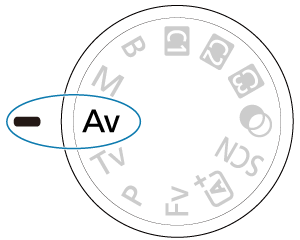
- หมุนปุ่มโหมดไปที่
- หมุนปุ่มโหมดไปที่
-
ตั้งค่ารูรับแสง (1)

- ตั้งค่าโดยดูที่หน้าจอในขณะที่คุณหมุนปุ่ม
- ตั้งค่าโดยดูที่หน้าจอในขณะที่คุณหมุนปุ่ม
-
โฟกัสและบันทึกภาพเคลื่อนไหว

- เช่นเดียวกับขั้นตอนที่ 2 และ 3 สำหรับ การบันทึกภาพแบบเปิดรับแสงอัตโนมัติ
ข้อควรระวัง
- หลีกเลี่ยงการปรับค่ารูรับแสงขณะที่กำลังบันทึกภาพเคลื่อนไหว ซึ่งการบันทึกจะมีการเปลี่ยนแปลงตามการตั้งค่ารูรับแสง
หมายเหตุ
-
ข้อควรทราบสำหรับโหมด [
], [
], [
] และ [
]
- คุณสามารถล็อคการเปิดรับแสง (ล็อค AE) โดยการกดปุ่ม
(ยกเว้นในโหมด [
]) หลังจากล็อคแล้ว สามารถยกเลิกการล็อค AE ได้โดยกดปุ่ม
อีกครั้ง
- การชดเชยแสงสามารถตั้งค่าได้ในช่วงสูงสุด ±3 ระดับ โดยการหมุนปุ่ม
(ยกเว้นในโหมด [
])
- ในโหมด [
] และ [
] ความไวแสง ISO ความเร็วชัตเตอร์ และค่ารูรับแสงจะไม่ถูกบันทึกในข้อมูล Exif ของภาพเคลื่อนไหว
- กล้องสามารถใช้งานร่วมกับฟังก์ชั่นของ Speedlite เพื่อเปิดไฟ LED โดยอัตโนมัติภายใต้สภาวะแสงน้อย เมื่อบันทึกภาพเคลื่อนไหวในโหมด [
], [
], [
] และ [
] สำหรับรายละเอียด โปรดดูคู่มือการใช้งานของ Speedlite ซีรี่ส์ EX รุ่นที่ติดตั้งไฟ LED
ไอคอนแสดงฉาก

ในโหมดบันทึกภาพ [] กล้องจะตรวจจับประเภทของฉากและกำหนดการตั้งค่าทั้งหมดให้สอดคล้องกัน ประเภทของฉากที่ตรวจจับได้จะแสดงขึ้นที่ด้านซ้ายบนของหน้าจอ สำหรับรายละเอียดไอคอน โปรดดู ไอคอนแสดงฉาก
ความไวแสง ISO ในโหมด [ ]/[
]/[ ]/[
]/[ ]/[
]/[ ]
]
ความไวแสง ISO จะถูกตั้งค่าโดยอัตโนมัติ โปรดดู ความไวแสง ISO ในการบันทึกภาพเคลื่อนไหว
 การบันทึกภาพแบบตั้งค่าระดับแสงด้วยตนเอง
การบันทึกภาพแบบตั้งค่าระดับแสงด้วยตนเอง
คุณสามารถตั้งค่าความเร็วชัตเตอร์ ค่ารูรับแสง และความไวแสง ISO สำหรับการบันทึกภาพเคลื่อนไหวได้ด้วยตนเอง
-
ตั้งค่าโหมดบันทึกภาพเป็น [
]
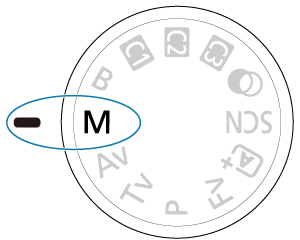
- หมุนปุ่มโหมดไปที่
- หมุนปุ่มโหมดไปที่
-
ตั้งค่าความเร็วชัตเตอร์ ค่ารูรับแสง และความไวแสง ISO
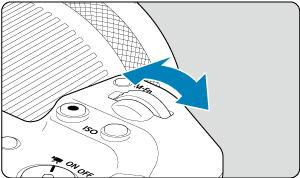
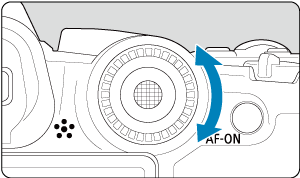
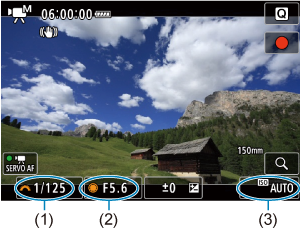
-
โฟกัสและบันทึกภาพเคลื่อนไหว
- เช่นเดียวกับขั้นตอนที่ 2 และ 3 สำหรับ การบันทึกภาพแบบเปิดรับแสงอัตโนมัติ
ข้อควรระวัง
- ระหว่างการบันทึกภาพเคลื่อนไหว ให้หลีกเลี่ยงการเปลี่ยนความเร็วชัตเตอร์ ค่ารูรับแสง หรือความไวแสง ISO ซึ่งอาจบันทึกการเปลี่ยนแปลงนี้ในระดับแสงหรือสร้างจุดรบกวนมากขึ้นด้วยความไวแสง ISO สูง
- เมื่อบันทึกภาพเคลื่อนไหวของวัตถุที่กำลังเคลื่อนที่ แนะนำให้ใช้ความเร็วชัตเตอร์ที่ประมาณ 1/25 วินาที ถึง 1/125 วินาที ยิ่งความเร็วชัตเตอร์สูง การเคลื่อนไหวของวัตถุจะยิ่งดูไม่ราบรื่น
- หากคุณเปลี่ยนความเร็วชัตเตอร์ขณะบันทึกภายใต้แสงไฟฟลูออเรสเซนต์หรือไฟ LED การกะพริบของภาพอาจถูกบันทึก
หมายเหตุ
-
การชดเชยแสงเมื่อใช้ ISO อัตโนมัติสามารถตั้งค่าได้ในช่วง ±3 ระดับดังนี้
- แตะตัวแสดงระดับค่าแสง
- ตั้งค่า [
: ชดเชยแสง]
- หมุนแหวนควบคุมในขณะที่กดปุ่มชัตเตอร์ลงครึ่งหนึ่ง
- เมื่อตั้งค่า ISO อัตโนมัติไว้ คุณสามารถกดปุ่ม
เพื่อล็อคความไวแสง ISO หลังจากล็อคระหว่างการบันทึกภาพเคลื่อนไหวแล้ว สามารถยกเลิกการล็อคความไวแสง ISO ได้โดยกดปุ่ม
อีกครั้ง
- หากคุณกดปุ่ม
และจัดองค์ประกอบภาพใหม่ คุณจะเห็นความแตกต่างของระดับแสงที่ตัวแสดงระดับแสง () เปรียบเทียบกับเมื่อกดปุ่ม
ความไวแสง ISO ในโหมด [ ]
]
คุณสามารถตั้งค่าความไวแสง ISO ด้วยตนเอง หรือเลือก [] เพื่อตั้งค่าโดยอัตโนมัติ สำหรับรายละเอียดเกี่ยวกับความไวแสง ISO โปรดดู ความไวแสง ISO ในการบันทึกภาพเคลื่อนไหว
ความเร็วชัตเตอร์
ความเร็วชัตเตอร์ที่ใช้งานได้ในโหมด [] และ [
] จะแตกต่างกันไปตามอัตราเฟรมที่คุณตั้งค่าไว้สำหรับขนาดการบันทึกภาพเคลื่อนไหวที่กำหนด
| อัตราเฟรม | ความเร็วชัตเตอร์ (วินาที) | |
|---|---|---|
| การบันทึกภาพเคลื่อนไหวปกติ | การบันทึกภาพเคลื่อนไหวอัตราเฟรมสูง | |
| – | 1/4000–1/125 | |
| 1/4000–1/100 | ||
| 1/4000–1/8 | – | |
ฟิลเตอร์สร้างสรรค์
ในโหมด (ฟิลเตอร์สร้างสรรค์) คุณสามารถบันทึกภาพเคลื่อนไหวโดยใช้ลูกเล่นฟิลเตอร์หนึ่งในห้าแบบ: ความฝัน, ภาพยนตร์เก่า, ความทรงจำ, ขาวดำเร้าอารมณ์ หรือเคลื่อนไหวเอฟเฟครูเข็ม
ขนาดการบันทึกสามารถตั้งค่าเป็น /
(NTSC) หรือ
(PAL)
-
ปรับปุ่มโหมดไปที่
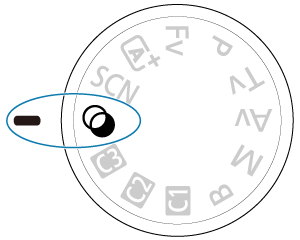
-
กดปุ่ม
-
เลือก [
]

- กดปุ่ม
เพื่อเลือกรายการ จากนั้นกดปุ่ม
- กดปุ่ม
-
เลือกลูกเล่นฟิลเตอร์
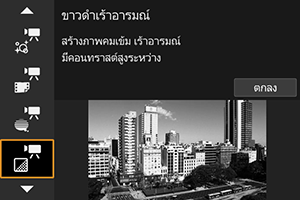
-
ปรับระดับลูกเล่นฟิลเตอร์

- กดปุ่ม
และเลือก
- หมุนปุ่ม
เพื่อเลือกระดับลูกเล่นฟิลเตอร์ จากนั้นกดปุ่ม
- เมื่อตั้งค่าภาพเคลื่อนไหวเอฟเฟคกล้องรูเข็ม ให้เลือกความเร็วในการเล่น
- กดปุ่ม
-
บันทึกภาพเคลื่อนไหว
ข้อควรระวัง
- การดูภาพแบบขยายไม่สามารถใช้งานได้
- ไม่มีฮิสโตแกรมแสดงขึ้น
- วัตถุต่างๆ เช่น ท้องฟ้าหรือกำแพงสีขาว อาจไม่สามารถแสดงการไล่ระดับสีที่เรียบเนียนและอาจมีจุดรบกวนหรือการเปิดรับแสงหรือสีที่ผิดปกติ
ลักษณะของฟิลเตอร์สร้างสรรค์
-
ความฝัน
ทำให้ภาพมีลักษณะนุ่มนวล ชวนฝัน เหมือนอยู่ในโลกอื่น ทำให้ภาพเคลื่อนไหวโดยรวมดูนุ่มนวล รวมทั้งการเบลอบริเวณขอบของหน้าจอ คุณสามารถปรับบริเวณที่เบลอตามขอบหน้าจอได้
-
ภาพยนตร์เก่า
สร้างบรรยากาศเหมือนหนังเก่าโดยเพิ่มการสั่นไหว รอยเส้น และอาการกะพริบให้กับภาพ ด้านบนและด้านล่างของหน้าจอจะถูกบดบังเป็นสีดำ คุณสามารถแก้ไขผลกระทบของการสั่นไหวและรอยเส้นได้โดยการปรับลูกเล่นฟิลเตอร์
-
ความทรงจำ
สร้างบรรยากาศของความทรงจำที่ห่างไกล ทำให้ภาพเคลื่อนไหวโดยรวมดูนุ่มนวล รวมทั้งลดความสว่างบริเวณขอบของหน้าจอ คุณสามารถแก้ไขความอิ่มตัวของสีโดยรวมและบริเวณที่มืดตามขอบหน้าจอได้โดยการปรับลูกเล่นฟิลเตอร์
-
ขาวดำเร้าอารมณ์
สร้างบรรยากาศความสมจริงเป็นพิเศษด้วยภาพขาวดำที่มีความคมชัดสูง คุณสามารถปรับความหยาบและผลขาวดำได้
-
เคลื่อนไหวเอฟเฟครูเข็ม
คุณสามารถบันทึกภาพเคลื่อนไหวด้วยเอฟเฟคกล้องรูเข็ม (ฉากจำลอง) เลือกความเร็วในการเล่นและบันทึกภาพ
การบันทึกภายใต้การตั้งค่าเริ่มต้นจะช่วยให้ตรงกลางภาพอยู่ในโฟกัสที่คมชัด
หากต้องการย้ายบริเวณที่ดูคมชัด (กรอบฉาก) โปรดดู “การปรับเอฟเฟคกล้องรูเข็ม” () AF จุดเดียวจะใช้เป็นพื้นที่โฟกัสอัตโนฯ แนะนำให้บันทึกภาพโดยจัดจุด AF และกรอบฉากให้ตรงกัน จุด AF และกรอบฉากจะถูกซ่อนไว้ระหว่างการบันทึกภาพ
ในขั้นตอนที่ 5 ให้ตั้งค่าความเร็วในการเล่นเป็น [5 เท่า], [10 เท่า] หรือ [20 เท่า] ก่อนการบันทึก
ความเร็วและเวลาในการเล่น (สำหรับภาพเคลื่อนไหว 1 นาที)
| ความเร็ว | เวลาเล่น |
|---|---|
| 5 เท่า | ประมาณ 12 วินาที |
| 10 เท่า | ประมาณ 6 วินาที |
| 20 เท่า | ประมาณ 3 วินาที |
การบันทึกภาพเคลื่อนไหว HDR
คุณสามารถบันทึกภาพเคลื่อนไหวโดยใช้ช่วงการรับแสงสูง ซึ่งจะรักษารายละเอียดในส่วนสว่างของฉากที่มีคอนทราสต์สูง
หมายเหตุ
- ภาพเคลื่อนไหวจะถูกบันทึกเป็น
(NTSC) หรือ
(PAL)
-
ปรับปุ่มโหมดไปที่
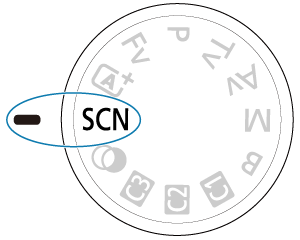
-
บันทึกภาพเคลื่อนไหว HDR
- บันทึกภาพเคลื่อนไหวด้วยวิธีเดียวกันกับการบันทึกภาพเคลื่อนไหวปกติ
- สำหรับรายละเอียดเกี่ยวกับขนาดไฟล์และระยะเวลาที่บันทึกได้ โปรดดู การบันทึกภาพเคลื่อนไหว
ข้อควรระวัง
- เนื่องจากมีการรวมหลายเฟรมเข้าด้วยกันเพื่อสร้างภาพเคลื่อนไหว HDR บางส่วนของภาพเคลื่อนไหวจึงอาจดูบิดเบี้ยว ซึ่งจะสังเกตเห็นได้ชัดขึ้นในการบันทึกภาพโดยใช้มือถือกล้องที่ได้รับผลกระทบจากกล้องสั่น ดังนั้นให้ลองใช้ขาตั้งกล้อง โปรดทราบว่าแม้จะใช้ขาตั้งกล้องสำหรับการบันทึกภาพ ร่องรอยภาพที่เหลืออยู่หรือจุดรบกวนอาจเห็นได้ชัดขึ้น เมื่อเทียบกับการเล่นภาพปกติ ในขณะที่เล่นภาพเคลื่อนไหว HDR เฟรมต่อเฟรมหรือเล่นภาพช้า
- สีและความสว่างของภาพอาจเปลี่ยนไปมากในชั่วขณะหนึ่ง หากคุณเปลี่ยนการตั้งค่าสำหรับการบันทึกภาพเคลื่อนไหว HDR นอกจากนี้ภาพเคลื่อนไหวจะไม่ได้รับการอัพเดทชั่วคราวและเฟรมหยุดชั่วขณะ ระมัดระวังในการบันทึกภาพเคลื่อนไหวไปยังอุปกรณ์ภายนอกอื่นๆ ผ่าน HDMI
การถ่ายภาพนิ่ง
ไม่รองรับการถ่ายภาพนิ่งในโหมดบันทึกภาพเคลื่อนไหว เพื่อถ่ายภาพนิ่ง ให้หยุดการบันทึกและเปลี่ยนการตั้งค่า [โหมดถ่ายภาพ] เป็นภาพนิ่งก่อน
การแสดงข้อมูล (การบันทึกภาพเคลื่อนไหว)
สำหรับรายละเอียดเกี่ยวกับไอคอนบนหน้าจอการบันทึกภาพเคลื่อนไหว โปรดดู การแสดงข้อมูล